2022년 최고의 Mac용 생산성 앱(궁극 가이드)
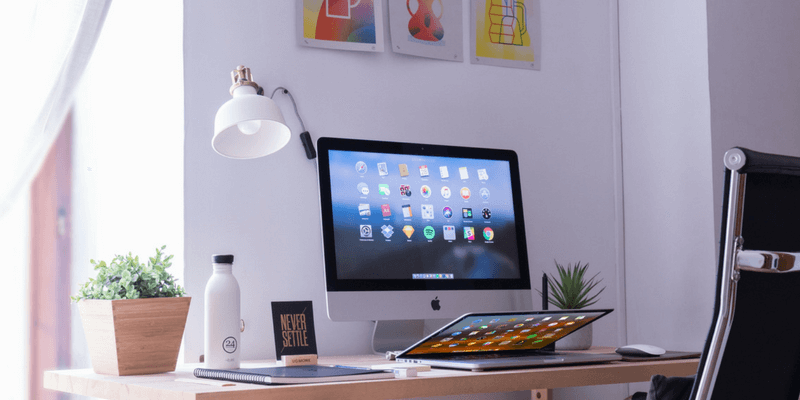
컴퓨터는 우리의 작업을 보다 생산적으로 만들어 시간과 노력을 절약하기 위한 것입니다. 불행히도, 우리는 항상 그것들을 최대한 활용하지 못합니다. 그것들은 실망스럽고 산만하고 추가 작업을 생성할 수도 있습니다. 하지만 꼭 그래야 하는 것은 아닙니다! 생산성을 높이는 가장 좋은 방법은 요구 사항을 충족하고, 함께 작업하고, 장갑처럼 맞는 앱 제품군을 구성하는 것입니다.
하나의 솔루션이 모든 사람에게 적합하지는 않습니다. 당신이 하는 일은 사람마다 다르고 접근 방식도 다릅니다. 나를 생산적으로 만드는 앱은 당신을 실망시킬 수 있습니다. 일부 사용자는 워크플로를 원활하게 하는 사용하기 쉬운 도구를 선호하는 반면 다른 사용자는 설정하는 데 시간이 걸리지만 장기적으로 시간을 절약할 수 있는 복잡한 도구를 선호합니다. 선택은 당신의 것입니다.
이 리뷰에서는 앱이 생산성을 높이는 데 무엇이 필요한지 살펴보겠습니다. 우리가 가장 좋아하는 앱과 우리가 신뢰하는 사람들이 적극 추천하는 앱을 소개합니다. 우리가 다루는 많은 앱은 모든 Mac에서 사용할 수 있습니다.
때때로 생산성을 높이는 가장 좋은 방법은 도구를 바꾸는 것입니다. 더 열심히 일하지 말고 더 똑똑하게 일하세요. 따라서 이 리뷰를 주의 깊게 읽고 가장 유망해 보이는 도구를 식별하고 사용해 보십시오!
차례
이 가이드를 신뢰하는 이유는 무엇입니까?
내 이름은 Adrian이고 종종 내 접시에 많이 있습니다. 나는 업무를 처리하기 위해 내 컴퓨터와 장치에 의존하고 그것들이 내 부담을 가중시키는 것이 아니라 덜어주기를 기대합니다. 저는 항상 적은 노력으로 더 나은 품질의 결과를 얻을 수 있는 도구를 찾고 있습니다.
여러분과 마찬가지로 제 삶의 많은 부분이 디지털입니다. Mac에서 기사를 쓰고, iPad에서 책을 읽고, iPhone에서 음악과 팟캐스트를 듣거나, Strava로 라이딩을 추적합니다. 지난 수십 년 동안 저는 이 모든 것이 원활하고 효율적이며 효과적으로 이루어지도록 끊임없이 진화하는 소프트웨어 조합을 만들어 왔습니다.
이 기사에서는 동일한 작업을 수행하는 데 도움이 되는 고품질 소프트웨어 도구를 소개합니다. 일부는 내가 사용하고 다른 일부는 존경합니다. 당신의 임무는 당신을 생산적으로 유지하고 당신을 미소 짓게 할 사람들을 찾는 것입니다.
앱이 정말 생산성을 높일 수 있습니까?
앱으로 어떻게 생산성을 높일 수 있습니까? 꽤 많은 방법. 다음은 몇 가지입니다.
일부 앱을 사용하면 더 효율적으로 작업할 수 있습니다. 여기에는 다른 앱보다 적은 시간과 노력으로 더 높은 품질로 작업을 완료할 수 있는 스마트 기능과 원활한 워크플로가 포함됩니다.
일부 앱은 필요한 것을 손끝에 바로 배치합니다. 전화번호, 필요한 파일, 기타 관련 정보 등 필요를 예상하고 창의적으로 충족함으로써 필요한 정보에 쉽게 액세스할 수 있습니다.
일부 앱을 사용하면 시간을 관리하고 추적하여 낭비를 줄일 수 있습니다. 그들은 당신에게 동기를 부여하고, 당신이 어디에 시간을 보내고 낭비하는지 보여주고, 다음에 무엇이 필요한지 보여주고, 당신이 필요하고 그럴 자격이 있을 때 합리적인 휴식을 장려함으로써 건강을 보호합니다.
일부 앱은 방해 요소를 제거하고 집중할 수 있도록 합니다.. 그들은 당신의 시야에서 시간 낭비를 없애고, 당면한 작업에 시선을 고정하고, 주의가 산만하고 미루지 않도록 동기를 부여합니다.
일부 앱은 작업을 자동화를 통해 컴퓨터에 위임합니다. 작은 작업을 수행하지 않아도 되며 매번 몇 분 또는 몇 초만 절약하더라도 모두 합산됩니다! 자동화 앱은 문서가 속한 위치에 문서를 정리하고 긴 문구와 구절을 입력하고 복잡한 작업 조합을 자동으로 수행할 수 있습니다. 당신의 상상력이 유일한 한계입니다.
일부 앱은 디지털 작업 공간을 최적화하여 마치 장갑처럼 마찰이 없는 환경이 되도록 합니다. Mac 사용자 인터페이스에서 가장 좋아하는 부분을 가져와서 스테로이드에 넣습니다. 컴퓨터 사용 경험을 더 부드럽고 빠르게 만듭니다.
또 다른 생산성 앱이 필요한 사람은 누구입니까?
당신은 할!
완벽한 새 앱은 신선한 공기를 들이마시는 것과 같습니다. 원활하고 원활하게 작동하는 몇 가지 앱을 발견하는 것은 놀라운 일입니다. 매년 증가하는 생산성을 인지할 수 있도록 지속적으로 발전하는 신중하게 대조되는 소프트웨어 제품군을 보유하는 것은 보람 있는 일입니다.
하지만 너무 지나치지 마십시오! 새로운 앱을 찾는 데 너무 많은 시간을 할애하여 작업을 완료하지 마십시오. 당신의 노력은 시간과 노력을 절약하거나 작업의 질을 높이는 대가를 받아야 합니다.
바라건대, 이 기사를 통해 검색하는 데 드는 시간을 절약할 수 있습니다. 우리는 다운로드하고 비용을 지불하고 사용할 가치가 있는 양질의 앱만 포함하도록 주의했습니다. 그렇다고 해서 모두 사용해야 하는 것은 아닙니다. 현재 요구 사항을 충족하는 몇 가지부터 시작하거나 워크플로를 향상시킬 것 같습니다.
일부 앱은 프리미엄 가격으로 제공되는 프리미엄 제품입니다. 그들은 권장됩니다. 우리는 또한 더 저렴하고 가능한 경우 무료로 대안을 제공합니다.
마지막으로 언급해야 할 Setapp, 우리가 검토한 소프트웨어 구독 서비스. 이 기사에서 찾을 수 있는 많은 앱과 앱 카테고리는 Setapp 구독에 포함되어 있습니다. 전체 앱 제품군에 대해 한 달에 XNUMX달러를 지불하는 것은 모든 앱을 구매하는 총 비용을 합산하면 합리적일 수 있습니다.
효율적으로 작업할 수 있는 앱 사용
‘생산성’이라는 단어를 생각할 때 달성해야 할 모든 작업을 수행하고 잘 수행하는 것을 생각할 수 있습니다. 또한 효율적으로 수행할 수 있다고 생각할 수 있으므로 동일한 작업을 더 짧은 시간에 또는 더 적은 노력으로 수행할 수 있습니다. 더 열심히 일하지 말고 더 똑똑하게 일하세요. 작업에 필요한 앱으로 시작하세요.
이 모든 작업을 수행하려면 둘 이상의 앱이 필요하며 이러한 앱은 수행하는 작업의 종류와 개인 취향에 따라 달라집니다. 개별적으로 작동하는 방식보다 더 효과적인 방식으로 함께 작동하는 앱의 올바른 조합을 찾아야 합니다.
따라서 검색은 ‘생산성 앱’이 아니라 실제 작업을 생산적으로 수행할 수 있는 앱으로 시작됩니다. 필요한 앱은 사람마다 다르며 다음의 공정한 리뷰 중 하나에서 필요한 것을 찾을 수 있습니다.
- Mac 청소 소프트웨어
- 가상 머신 소프트웨어
- HDR 사진 소프트웨어
- 사진 관리 소프트웨어
- PDF 편집기 소프트웨어
- 벡터 그래픽 소프트웨어
- Mac용 앱 작성
- Mac용 이메일 클라이언트 앱
- 화이트보드 애니메이션 소프트웨어
산업별 소프트웨어 외에도 대부분의 사람들이 생산적으로 작업하는 데 도움이 되는 몇 가지 앱 범주가 있습니다. 우리 대부분은 생각과 참조 정보를 저장하는 앱이 필요하며 많은 사람들이 브레인스토밍 소프트웨어의 이점을 누릴 수 있습니다.
생각을 캡처하고 메모에 액세스
우리 대부분은 생각을 포착하고 참조 정보를 저장하며 올바른 메모를 빠르게 찾아야 합니다. 애플 노트 Mac에 사전 설치된 상태로 제공되며 훌륭한 작업을 수행합니다. 빠른 생각을 캡처하고, 표로 형식이 지정된 메모를 만들고, 폴더로 정리하고, 컴퓨터와 장치 간에 동기화할 수 있습니다.
그러나 우리 중 일부는 더 필요합니다. 하루 중 일부를 Windows 컴퓨터에서 보낸다면 크로스 플랫폼 앱을 중요하게 생각하거나 Notes에서 제공하지 않는 기능에 굶주릴 수 있습니다. Evernote ($ 89.99 / 년부터) 인기가 있습니다. 많은 수의 메모(제 경우에는 약 20,000개)를 관리할 수 있고 대부분의 플랫폼에서 실행되며 구조를 위한 폴더와 태그를 모두 제공하며 빠르고 강력한 검색 기능을 제공합니다. OneNote를 및 심플 노트 인터페이스와 접근 방식이 다른 무료 대안입니다.
Mac 앱처럼 보이고 느껴지는 것을 찾고 있다면, 엔발트 (무료)는 수년 동안 즐겨 사용했지만 업데이트가 늦어졌습니다. 곰 ($1.49/month)는 블록에 있는 새로운 (수상 경력이 있는) 아이이며, 현재 제가 가장 좋아하는 것입니다. 보기에도 복잡하지 않고 매우 기능적입니다.
마지막으로, 밀라노 아이디어와 프로젝트를 시각적 보드로 구성하는 데 사용할 수 있는 크리에이티브를 위한 Evernote 대안입니다. 웹에서 메모와 작업, 이미지와 파일, 흥미로운 콘텐츠에 대한 링크를 수집하기에 좋은 곳입니다.
두뇌를 활성화하고 작업을 시각화하십시오
블로그 게시물을 작성하든, 중요한 프로젝트를 계획하든, 문제를 해결하든, 시작하기 어려운 경우가 많습니다. 시각적인 방식으로 브레인스토밍을 하는 것은 두뇌의 창의적인 오른쪽 부분을 참여시키는 데 도움이 됩니다. 나는 마인드 매핑과 개요를 작성하여 가장 잘 수행합니다. 때로는 종이에 작성하지만 종종 앱을 사용합니다.
마인드맵 매우 시각적입니다. 당신은 중심적인 생각으로 시작하고 거기에서 일합니다. FreeMind(무료)를 시작했고 Dock에 몇 가지 즐겨찾기를 추가했습니다.
- 마인드노트 (39.99)
- iThoughtsX (49.99)
- XMind ($27.99, $129 프로)
개요 마인드 맵과 유사한 구조를 제공하지만 문서의 기초로 사용할 수 있는 보다 선형적인 형식입니다. 일반적으로 표준 OPML 파일의 내보내기 및 가져오기를 통해 마인드 매핑 아이디어를 개요로 옮기는 것이 가능합니다.
- 옴니아웃라이너 ($9.99, $59.99 Pro)는 틀림없이 가장 강력한 Mac용 아웃라이너입니다. 나는 복잡한 프로젝트를 추적하는 데 사용하고 종종 거기에서 기사의 개요를 시작합니다. 복잡한 스타일, 기둥 및 방해받지 않는 모드가 특징입니다.
- 클라우드 아웃 라이너 프로 ($9.99)는 조금 덜 강력하지만 Evernote에 개요를 별도의 메모로 저장합니다. 저에게 그것은 킬러 기능입니다.
필요한 항목에 쉽게 액세스할 수 있는 앱 사용
평균적인 사람은 열쇠, 전화, 지갑, 항상 숨겨져 있는 TV 리모컨과 같은 잘못된 물건을 찾는 데 하루에 XNUMX분을 낭비합니다. XNUMX년에 거의 XNUMX일입니다! 똑같은 비생산적인 행동이 우리가 컴퓨터와 장치를 사용하는 방식, 잃어버린 파일, 전화 번호 및 암호를 찾는 방식으로 이어질 수 있습니다. 따라서 생산성을 높일 수 있는 한 가지 큰 방법은 필요할 때 빠르게 찾을 수 있도록 도와주는 앱을 사용하는 것입니다.
연락처 세부 정보를 빠르게 찾기
연락을 유지하는 사람들과 시작하십시오. 우리에게 필요한 앱 중 하나는 전화번호, 주소 및 연결하는 사람들에 대한 기타 정보를 추적하는 연락처 앱입니다. 대부분의 작업은 휴대전화에서 할 수 있지만 정보가 Mac과 동기화되는 경우 특히 유용합니다. 특히 Spotlight를 사용하여 세부정보를 빠르게 찾을 수 있기 때문입니다.
Mac에는 Contacts 아주 기본적인 앱이지만 대부분의 사람들이 필요로 하는 모든 작업을 수행하고 iPhone과 동기화됩니다.
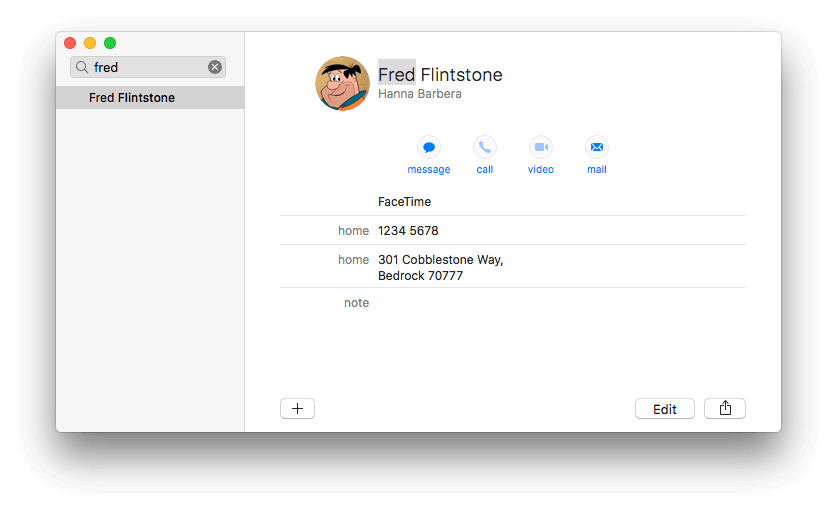
지금은 이것이 내가 사용하는 전부이며 가장 자주 필요한 세부 정보에 대한 빠른 Spotlight 검색을 사용합니다. 당신은 내가 언급하는 것을 알 수 있습니다 스포트라이트 이 섹션에서 몇 번 — Mac, iPhone 및 iPad에서 모든 종류의 리소스에 빠르게 액세스할 수 있는 Apple의 방법입니다.
더 필요한 경우 대안이 많이 있습니다. 이상적으로는 연락처 앱과 동기화되어 모든 기기에서 어디에서나 동일한 정보를 얻을 수 있습니다.
정기적으로 회의를 예약하는 경우 캘린더와 밀접하게 통합되는 연락처 관리자를 사용하는 것이 도움이 될 수 있습니다. 함께 잘 작동하는 생산성 앱을 찾는 것이 중요합니다. 인기 있는 캘린더 개발자는 다음과 같이 동의합니다.
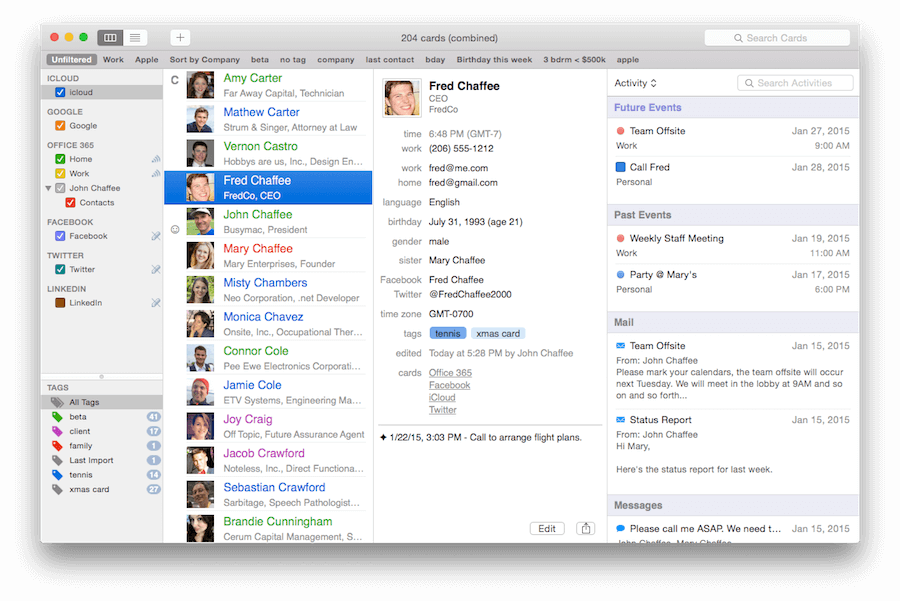
여기에서 Busycontacts가 여러 소스에서 주소를 가져와 이벤트, 이메일 및 메시지를 비롯한 많은 관련 정보를 표시하는 것을 볼 수 있습니다. 확실히 기본 앱보다 훨씬 강력합니다.
계산기를 손에 들고
우리 모두는 편리한 액세스가 필요합니다. 컴퓨터, 그리고 다행히도 Apple에는 macOS에 꽤 좋은 기능이 포함되어 있습니다.
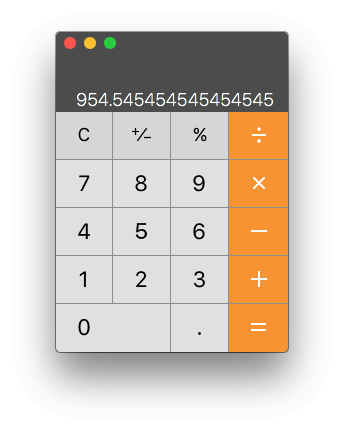
과학 및 프로그래머 레이아웃을 제공하고 역 폴란드어 표기법을 지원하는 다목적입니다.
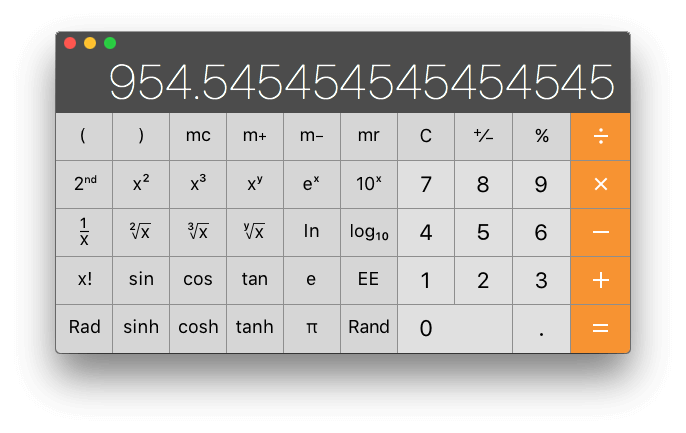
근데 솔직히 거의 안 써요. Command-Space를 빠르게 누르면(또는 화면 왼쪽 상단에 있는 돋보기 아이콘 클릭) Spotlight를 빠르고 편리한 계산기로 사용할 수 있습니다. 곱셈의 경우 ‘*’, 나눗셈의 경우 ‘/’와 같은 일반적인 키를 사용하여 수학 표현식을 입력하기만 하면 됩니다.
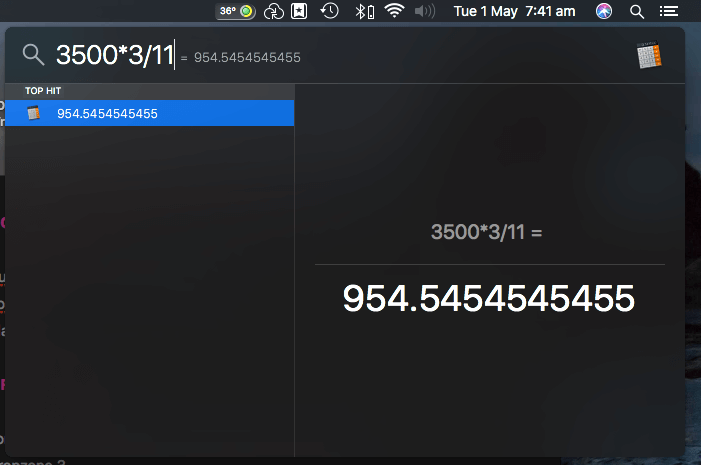
더 강력한 것이 필요할 때 스프레드시트 앱을 사용할 수 있지만 소울 버 ($11.99) 좋은 중간. 여러 줄에 걸친 숫자로 일상적인 문제를 해결하고 숫자가 의미가 있도록 단어로 주석을 달 수 있습니다. 이전 줄을 다시 참조할 수 있으므로 스프레드시트처럼 작동할 수 있습니다. 편리합니다.
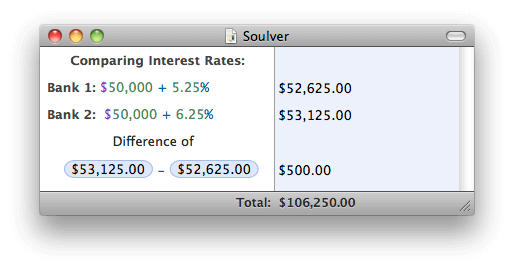
숫자에 익숙하지 않고 방정식을 텍스트로 입력하고 싶다면 다음을 참조하십시오. 누미 ($19.99). 그것은 멋지게 보이며 일반적으로 당신이 의미하는 바를 이해할 것입니다.
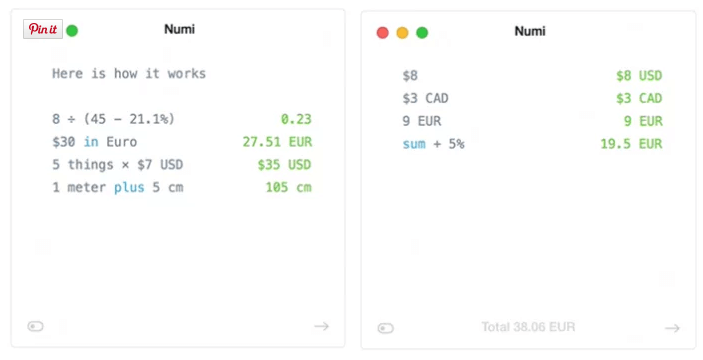
PCalc ($9.99)는 표준, 과학 및 금융 계산기로 작동하는 또 다른 인기 있는 앱입니다.
파일 및 문서 구성 및 찾기
파일 관리자 파일과 문서를 의미 있는 조직 구조로 유지하고 관련 정보를 한 곳에 모아두고 필요한 것을 빠르게 찾고 열 수 있습니다. 요즘에는 Ulysses, Bear, Photos와 같은 앱의 데이터베이스에 많은 문서가 보관되기 때문에 파일 관리가 그 어느 때보다 적습니다. 실제 파일을 처리해야 하는 경우 일반적으로 Apple의 Finder를 사용합니다.
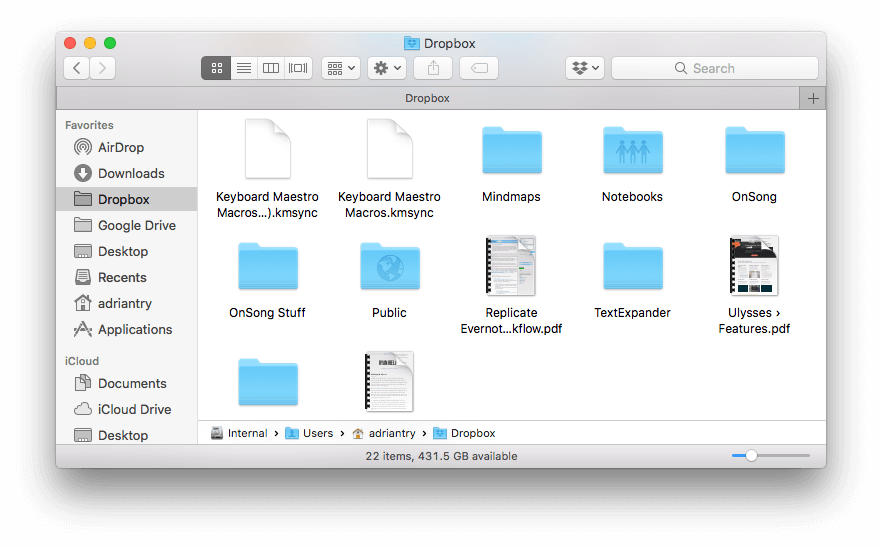
Norton Commander가 80년대에 출시된 이후로 많은 고급 사용자는 이중 창 파일 관리자가 작업하는 가장 효율적인 방법을 찾았습니다. 종종 파일을 재구성해야 하는 상황에 처할 때 이러한 유형의 앱을 사용합니다. 사령관 하나 (무료, Pro $29.99) 기능이 많은 훌륭한 옵션이지만 종종 터미널 창을 열어 mc를 입력하고 무료 텍스트 기반 자정 사령관.
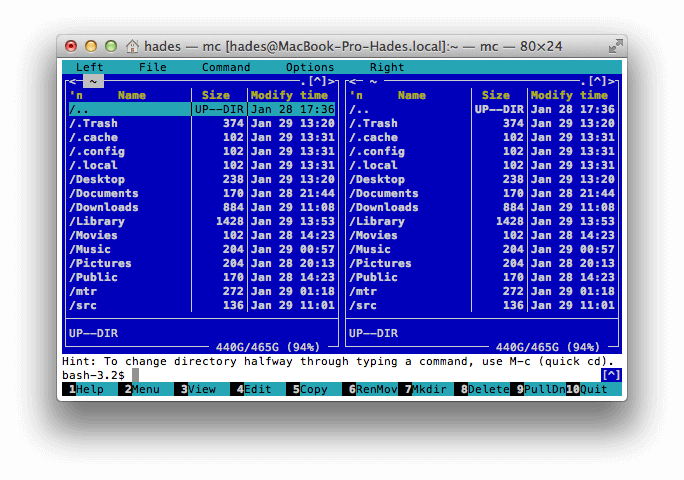
포크 리프트 ($ 29.95) 및 전송 ($45.00) 또한 특히 파일을 온라인으로 관리해야 하는 경우 사용할 가치가 있습니다. 하드 드라이브에 있는 파일을 매우 잘 관리하는 동시에 다양한 웹 서비스에 연결할 수 있으며 자신의 컴퓨터에 있는 것처럼 쉽게 파일을 관리할 수 있습니다.
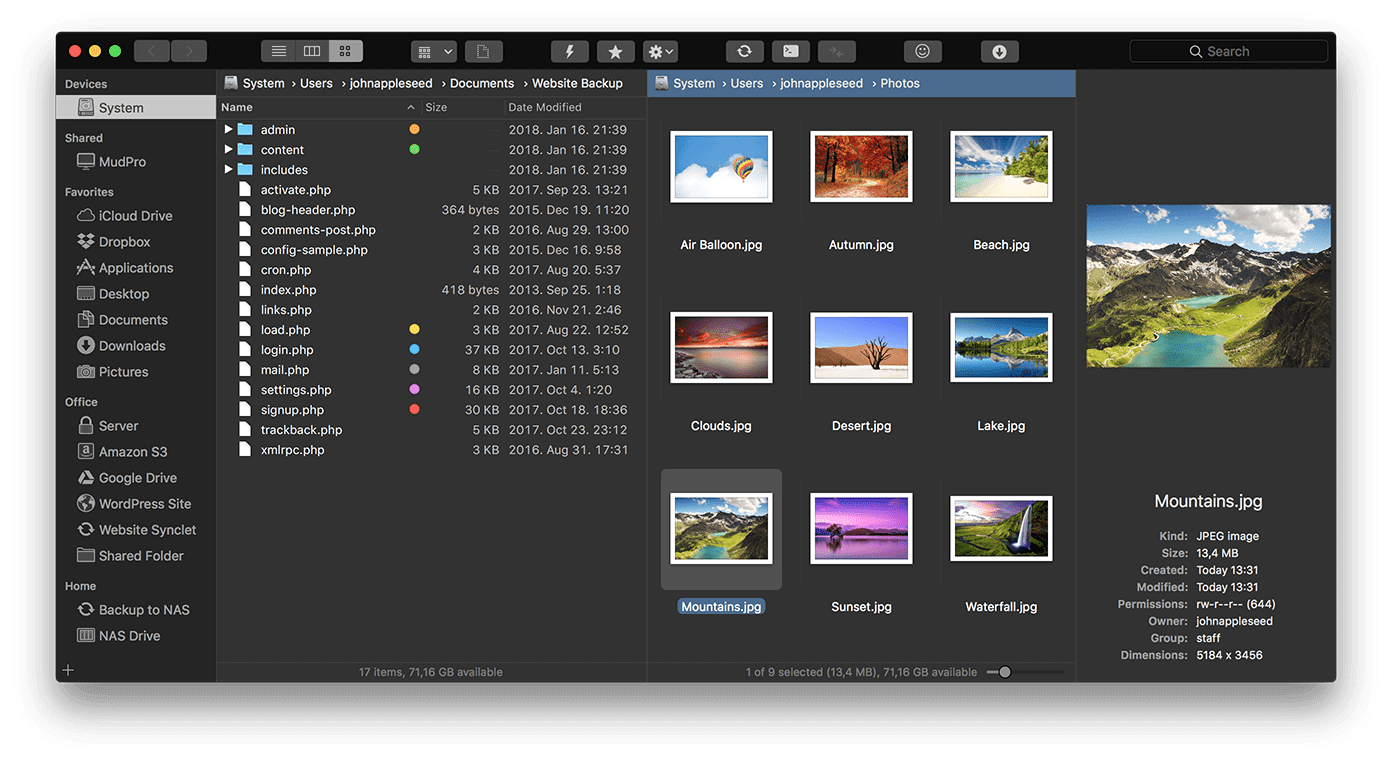
더 강력한 복사 및 붙여넣기
온라인 조사를 통해 웹에서 모든 종류의 것을 복사하여 붙여넣을 수 있습니다. ㅏ 클립 보드 관리자 여러 항목을 기억함으로써 이를 훨씬 더 효율적으로 만듭니다.
저는 현재 Copied($7.99)를 사용하고 있습니다. Mac과 iOS에서 모두 작동하고 여러 클립보드를 사용하는 모든 컴퓨터와 장치에 동기화하기 때문입니다. 나는 그것이 잘 작동한다는 것을 알았지 만 더 빠르고 사용하기 쉬운 지금은 중단 된 ClipMenu를 놓치고 있습니다. Mac과 iOS 모두에서 작동하는 또 다른 인기 있는 옵션은 파스타 (14.99).
안전한 비밀번호 관리
오늘날 보안을 유지하려면 웹 사이트마다 다른 긴 비밀번호를 사용해야 합니다. 기억하기 힘들고 입력하기가 답답할 수 있습니다. 또한 이러한 모든 암호를 봉투 뒷면이나 하드 드라이브의 스프레드시트에 안전하게 저장하고 싶지 않습니다. 좋은 암호 관리자는 이러한 모든 문제를 해결할 것입니다.
애플 포함 iCloud를 키 체인 macOS에서 제공되며 모든 Mac 및 iOS 기기에서 동기화되는 합리적인 암호 관리자입니다. 대부분의 사용자에게 적합하고 아마도 최고의 무료 솔루션이지만 완벽하지는 않습니다. 그것이 제안하는 암호는 가장 안전하지 않으며 설정에 액세스하는 것이 약간 까다롭습니다.
1Password 틀림없이 최고의 비밀번호 관리자 저 밖에. Mac App Store에서 무료로 다운로드할 수 있지만 이 앱은 개인의 경우 $2.99/월, 4.99명의 가족 구성원의 경우 $1/월, 비즈니스 플랜도 사용할 수 있는 구독 가격과 함께 제공됩니다. 문서 외에도 XNUMXGB의 문서도 안전하게 저장할 수 있습니다.
구독의 팬이 아닌 경우 확인하십시오. 기미. 최대 19.99개의 비밀번호로 무료로 사용해 볼 수 있으며 $XNUMX 인앱 구매로 앱을 잠금 해제할 수 있습니다.
무엇이든 검색하세요!
빠르게 할 수 있는 수색 문서를 찾고 문서를 찾는 것은 생산성을 크게 향상시킵니다. Apple은 2005년부터 종합 검색 앱인 Spotlight를 포함했습니다. 메뉴 막대에서 돋보기 아이콘을 클릭하거나 Command-Space를 입력하기만 하면 제목이나 제목에서 몇 단어를 입력하여 하드 드라이브에 있는 문서를 빠르게 찾을 수 있습니다. 그 문서의 내용.
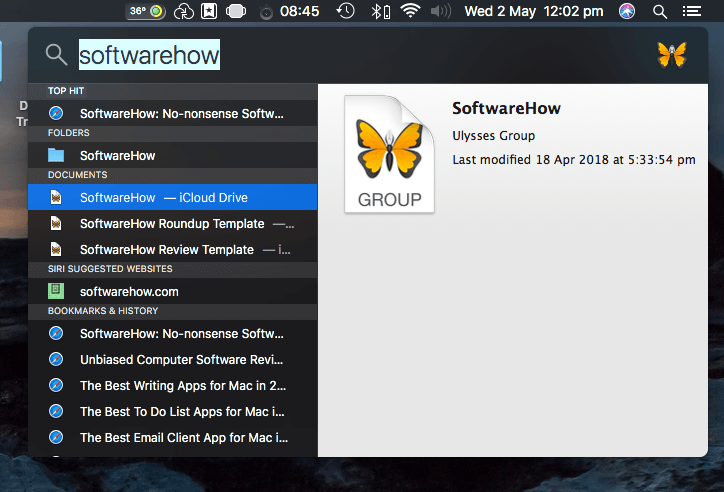
단일 항목에 검색어를 입력하는 단순함이 마음에 들고 충분히 잘 작동합니다. 그러나 다음과 같은 앱을 선호할 수 있습니다. 후다스팟 ($29) 찾고자 하는 정확한 파일을 정확히 찾아내기 위해 양식을 작성하게 합니다.
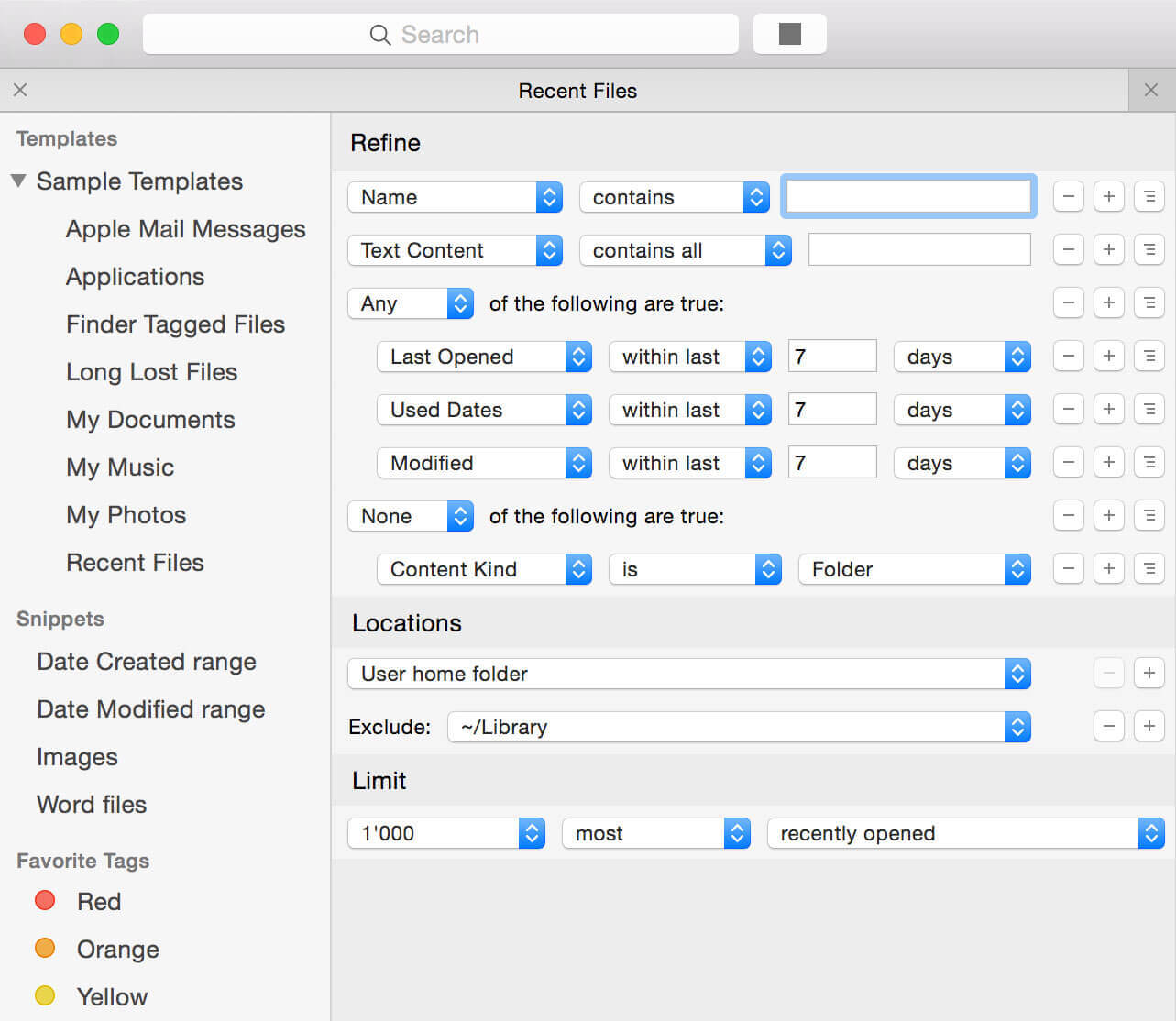
Mac 고급 사용자라면 이미 Alfred 및 LaunchBar와 같은 앱 런처를 사용하고 있을 것입니다. 이 리뷰의 뒷부분에서 이에 대해 다룰 것입니다. 이러한 앱에는 포괄적이고 사용자 정의 가능한 검색 기능이 포함되어 있으며 컴퓨터에서 파일을 빠르게 찾을 수 있는 가장 강력한 방법을 제공합니다.
시간을 관리하고 추적하는 앱 사용
생산적인 사람들은 시간을 잘 관리합니다. 그들은 다가오는 회의와 약속을 알고 있고 중요한 프로젝트에 할애하는 시간도 차단합니다. 그들은 시간을 추적하여 고객에게 무엇을 청구할지 알고 시간이 낭비되는 부분 또는 특정 작업에 너무 많은 시간이 소요되는 부분을 식별합니다.
타이머를 사용하여 집중할 수도 있습니다. 그만큼 뽀 모도로 기법 Francesco Cirillo가 80년대에 개발한 이 제품은 25분 간격으로 일하고 XNUMX분 휴식을 취함으로써 집중력을 유지할 수 있도록 도와줍니다. 방해를 줄이는 것 외에도 이 습관은 우리의 건강에도 좋습니다. 다음 섹션에서 Pomodoro 타이머를 다룰 것입니다.
작업 및 프로젝트 관리
시간 관리는 다음과 같이 시작됩니다. 작업 관리, 시간을 보내는 데 가장 중요한 일을 하는 곳입니다. 우리는 이미 Mac용 최고의 할일 목록 앱 검토, 그리고 자신에게 가장 적합한 도구를 선택하기 위해 주의 깊게 읽을 가치가 있습니다. Things 3 및 OmniFocus와 같은 강력한 앱을 사용하여 자신의 작업을 구성할 수 있습니다. Wunderlist, 미리 알림 및 Asana와 같은 유연한 앱을 사용하여 팀을 구성할 수 있습니다.
더 복잡한 프로젝트는 다음을 사용하여 계획할 수 있습니다. 프로젝트 관리 소프트웨어는 대규모 프로젝트를 완료하는 데 필요한 마감일과 리소스를 신중하게 계산하는 데 도움이 되는 도구입니다. 옴니플랜 ($149.99, Pro $299)는 Mac을 위한 최고의 프로젝트 관리 소프트웨어일 것입니다. 두 번째 옵션은 Pagic ($50) 작업, 파일 및 메모를 관리할 수 있는 앱에 많은 프로젝트 관리 기능을 제공합니다.
시간을 보내는 방법 추적
시간 추적 앱을 사용하면 시간을 낭비하는 앱과 동작을 인식하여 생산성을 높일 수 있습니다. 또한 프로젝트에 소요된 시간을 추적하여 고객에게 보다 정확하게 청구할 수 있습니다.
타이밍 ($29, Pro $49, Expert $79) 모든 것에 소비하는 시간을 자동으로 추적합니다. Mac을 어떻게 사용하는지(사용하는 앱 및 방문하는 웹사이트 포함)를 관찰하고 시간을 보내는 방식을 분류하여 유용한 그래프와 차트에 모두 표시합니다.
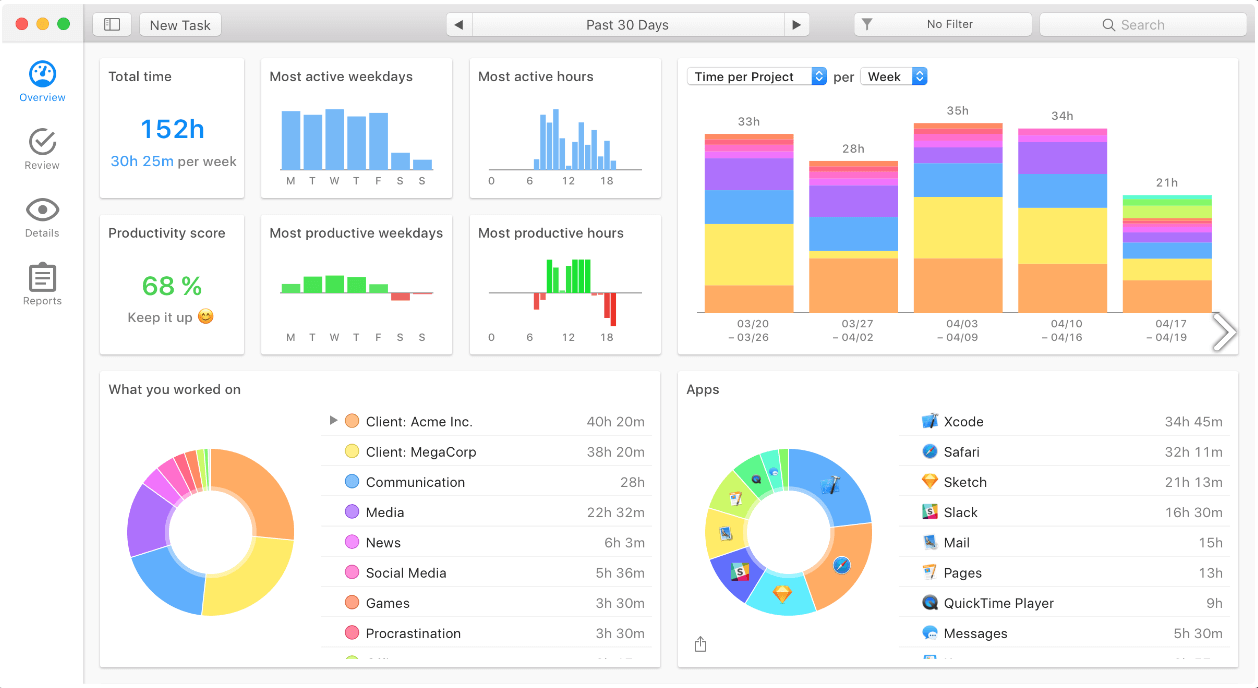
용법 (무료), 앱 사용을 추적하기 위한 간단한 메뉴 표시줄 앱. 드디어, 타임 캠프 (무료 솔로, $5.25 Basic, $7.50 Pro) 컴퓨터 활동, 생산성 모니터링 및 출석 추적을 포함하여 전체 팀의 시간을 추적할 수 있습니다.
시계 및 달력
Apple은 유용하게도 화면의 오른쪽 상단에 시계를 배치하고 선택적으로 날짜를 표시할 수 있습니다. 나는 그것을 자주 본다. 뭐가 더 필요해?
아이클락 ($18) Apple 시계를 훨씬 더 편리한 것으로 대체합니다. 시간을 표시할 뿐만 아니라 클릭하면 추가 리소스를 제공합니다. 시간을 클릭하면 세계 어느 곳에서나 현지 시간이 표시되고 날짜를 클릭하면 편리한 달력이 표시됩니다. 다른 기능으로는 스톱워치, 카운트다운 타이머, 시간별 차임벨, 문페이즈, 모든 날짜 및 시간에 대한 기본 알람이 있습니다. Mac을 모든 기능을 갖춘 알람 시계로 사용하려면 다음을 확인하십시오. 기상 시간. 무료입니다.
전 세계의 다른 사람들과 연락하고 있다면 감사할 것입니다. 세계 시계 프로 (무료). 전 세계 도시의 현재 시간을 표시할 뿐만 아니라 원하는 날짜 또는 시간으로 앞으로 스크롤하여 다른 곳에서 적절한 시간을 찾을 수 있습니다. Skype 통화 및 웨비나를 예약하는 데 적합합니다.
Apple은 또한 캘린더 앱 iOS와 동기화되고 대부분의 사람들을 만족시킬 수 있는 충분한 기능을 제공합니다. 그러나 캘린더가 작업의 중요한 부분이라면 새로운 이벤트와 약속을 더 빠르게 추가하고 더 많은 기능과 다른 앱과의 통합을 제공하는 앱을 중요하게 생각할 수 있습니다.
두 개의 즐겨찾기는 비지 칼 BusyMac 및 Flexibits 제작 환상적, 둘 다 Mac App Store에서 $49.99입니다. BusyCal의 초점은 강력한 기능에 있으며 Fantastical의 강점은 자연어를 사용하여 이벤트를 입력하는 능력입니다. 둘 다 매우 인기가 있으며 이러한 인기 있는 앱 간의 경쟁은 각 새 버전에 새로운 기능을 도입한다는 것을 의미합니다.
반면에 보다 미니멀한 캘린더를 중요시한다면, 인스타칼 ($ 4.99) 및 Itsycal (무료) 둘 다 볼 가치가 있습니다.
집중할 수 있는 앱 사용
작업에 집중할 수 있도록 Pomodoro 타이머를 사용하는 것을 이미 언급했으며 이 섹션에서는 몇 가지 유용한 앱을 소개합니다. 이는 초점을 유지하는 한 가지 방법일 뿐이며 다른 앱은 다른 전략을 제공합니다.
Mac, 특히 대형 화면이 있는 Mac의 문제는 모든 것이 바로 눈앞에 있어 당면한 작업에서 주의를 산만하게 한다는 것입니다. 사용하지 않는 창을 페이드 아웃하여 주의를 끌기 위해 소리를 지르지 않도록 하면 좋지 않을까요? 의지력이 부족하다면 방해가 되는 앱과 웹사이트에 대한 액세스를 차단하기 위해 컴퓨터가 필요할 수도 있습니다.
짧은 순간에 집중하라
Pomodoro 앱은 타이머를 사용하여 작업에 집중하도록 권장합니다. 25분 동안 지속적으로 일하고 끝이 보이지 않는 곳에 몇 시간 동안 앉아 있는 것보다 빠른 휴식을 취하는 것이 더 쉽습니다. 그리고 정기적으로 책상에서 떨어져 있는 것이 눈, 손가락, 등에 좋습니다.
집중하라 (무료)는 무료로 시작할 수 있는 좋은 방법입니다. 메뉴 표시줄에 있는 간단한 초점 타이머로 25분(구성 가능) 작업 세션과 휴식 시간을 측정합니다. ㅏ 프로 버전 $4.99에 더 많은 기능을 사용할 수 있습니다.
더 많은 기능과 함께 다른 옵션을 사용할 수 있습니다. 타임 아웃 (무료, 개발 지원 옵션 포함) 정기적으로 휴식을 취하도록 상기시켜 주지만 활동을 추적하고 사용한 앱의 경우 그래프를 표시하고 Mac에서 떨어져 보낸 시간도 표시할 수 있습니다.
비타민-R ($24.99) 가장 많은 기능을 제공하고 ‘갱신, 성찰 및 직관’을 위한 기회를 번갈아 가며 산만하지 않고 집중도가 높은 활동의 짧은 파열로 작업을 구성합니다. 명확한 목표를 정의하고 최적의 성능을 위해 어려운 작업을 더 작은 조각으로 분할하는 데 도움이 됩니다. 유용한 차트를 통해 진행 상황을 확인하고 매일, 시간별로 리듬을 찾을 수 있습니다. 여기에는 소음을 차단하거나 적절한 분위기를 조성하기 위한 오디오가 포함되어 있으며, 자동으로 주의를 산만하게 하는 앱을 종료할 수 있습니다.
산만한 창을 페이드 아웃
HazeOver ($7.99) 방해 요소를 줄여 전면 창을 강조 표시하고 모든 배경 창을 페이드 아웃하여 현재 작업에 집중할 수 있습니다. 초점은 자동으로 의도한 곳으로 이동하며 야간 작업에도 적합합니다.
주의를 산만하게 하는 앱 및 웹사이트 차단
주의를 산만하게 만드는 또 다른 원인은 인터넷에 대한 지속적인 연결과 뉴스 및 소셜 네트워킹 사이트에 대한 즉각적인 액세스입니다. 초점 ($24.99, 팀 $99.99) 주의를 산만하게 하는 앱과 웹사이트를 차단하여 작업을 계속할 수 있도록 도와줍니다. 셀프 컨트롤 좋은 무료 대안입니다.
자유 (월 $6.00, 영구 $129) 비슷한 기능을 제공하지만 Mac, Windows 및 iOS에서 동기화되어 모든 컴퓨터와 장치의 방해 요소를 차단합니다. 개별 웹 사이트 외에도 전체 인터넷과 주의를 산만하게 하는 앱을 차단할 수도 있습니다. 그것은 고급 스케줄링과 함께 제공되며 의지력이 특히 약할 때 비활성화 할 수 없도록 자체적으로 잠글 수 있습니다.
작업을 자동화하는 앱 사용
할 일이 너무 많으면 위임하십시오. 다른 사람과 작업량을 공유하십시오. 컴퓨터에 작업을 위임하는 것을 생각해 본 적이 있습니까? 자동화 앱을 사용하면 그렇게 할 수 있습니다.
입력 자동화
시작하는 가장 쉬운 방법은 입력을 자동화하는 것입니다. 빠른 타자라도 여기에서 많은 시간을 절약 할 수 있으며 귀여운 기능으로, TextExpander ($3.33/월, 팀 $7.96/월)은 당신을 위해 이것을 추적하고 당신이 앱을 사용하기 시작한 이후 얼마나 많은 일 또는 시간을 절약했는지에 대한 보고서를 제공할 수 있습니다. TextExpander는 이러한 앱 중에서 가장 잘 알려져 있고 가장 강력하며 몇 가지 고유한 문자를 입력할 때 실행되어 긴 문장, 단락 또는 완전한 문서로 확장됩니다. 이러한 ‘스니펫’은 사용자 정의 필드와 팝업 양식으로 개인화할 수 있어 더욱 다양하게 만들 수 있습니다.
구독 가격이 마음에 들지 않는다면 대안이 있습니다. 사실, macOS의 시스템 환경설정을 사용하여 확장 가능한 스니펫을 생성할 수 있습니다. 액세스하기가 조금 까다롭습니다. 키보드 환경설정의 ‘텍스트’ 탭에서 입력하는 텍스트의 스니펫과 스니펫을 대체할 텍스트를 정의할 수 있습니다.
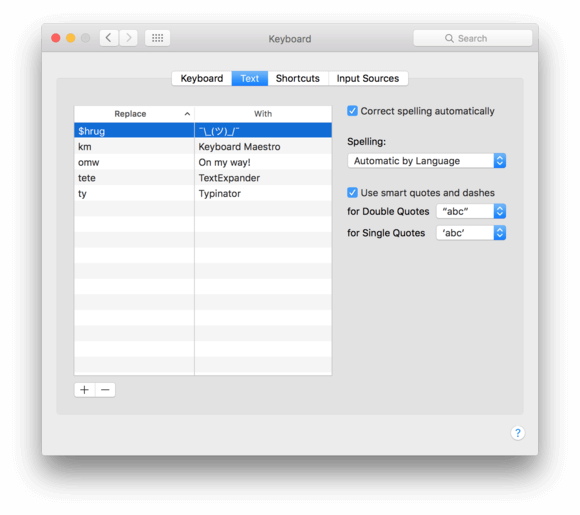
타이피네이터 약간 구식으로 보이지만 24.99유로에 TextExpander의 많은 기능이 있습니다. 덜 비싼 옵션은 로켓 타이피스트 (4.99 유로) 및 텍스트 (4.99).
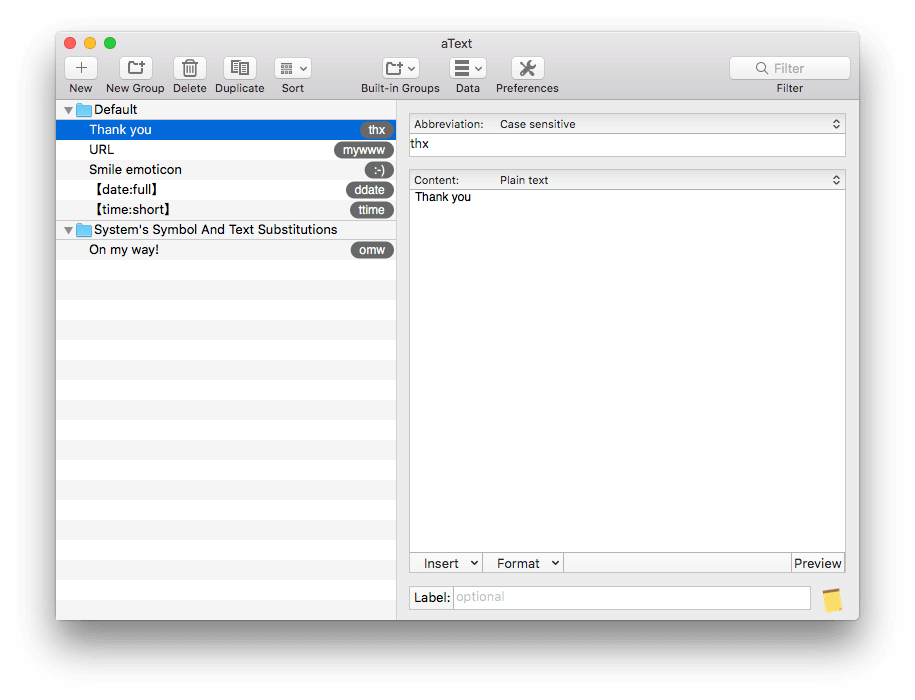
텍스트 정리 자동화
많은 텍스트를 편집하거나 일괄 변경하거나 한 문서 유형에서 다른 유형의 문서로 텍스트를 이동하는 경우 TextSoap (Mac 44.99대의 경우 $64.99, XNUMX대의 경우 $XNUMX) 많은 시간을 절약할 수 있습니다. 원치 않는 문자를 자동으로 제거하고 엉망인 캐리지 리턴을 수정하며 광범위한 검색 및 바꾸기 작업을 자동화할 수 있습니다. 정규식을 지원하며 사용 중인 텍스트 편집기에 통합할 수 있습니다.
파일 관리 자동화
엷은 갈색 ($32, Family Pack $49)은 Mac의 하드 드라이브에 있는 파일을 자동으로 정리하는 강력한 자동화 앱입니다. 사용자가 지정한 폴더를 감시하고 사용자가 만든 규칙 집합에 따라 파일을 구성합니다. 문서를 올바른 폴더에 자동으로 정리하고, 문서 이름을 더 유용한 이름으로 바꾸고, 더 이상 필요하지 않은 파일을 휴지통으로 옮기고, 바탕 화면을 깔끔하게 정리할 수 있습니다.
모든 것을 자동화
이 모든 자동화 기능이 마음에 든다면 꼭 확인하고 싶을 것입니다. 키보드 대 음악가 ($36), 이 섹션에서 내가 가장 좋아하는 것. 대부분의 자동화 작업을 수행할 수 있는 강력한 도구이며 잘 설정하면 이 리뷰에서 언급한 많은 앱을 대체할 수 있습니다. 당신의 상상력이 유일한 한계입니다.
당신이 파워 유저라면 이것은 당신의 궁극적인 앱이 될 것입니다. 다음과 같은 작업을 처리하여 많은 시간과 노력을 절약할 수 있습니다.
- 응용 프로그램 시작,
- 텍스트 확장,
- 클립보드 기록,
- 창 조작,
- 파일 작업,
- 메뉴와 버튼 제공,
- 떠 있는 도구 모음 팔레트,
- 매크로 기록,
- 맞춤 알림,
- 그리고 훨씬 더.
마지막으로, 작업이 자동으로 수행되는 것을 좋아한다면 온라인 생활도 자동화하는 것을 고려하십시오. 웹 서비스 IFTTT (‘이것이 그렇다면 저것’) 및 Zapier 그것을 가능하게 하는 곳입니다.
디지털 작업 공간을 최적화하는 앱 사용
macOS에는 워크플로를 원활하게 하고 보다 효율적으로 작업할 수 있도록 도와주는 유용한 사용자 인터페이스 요소가 포함되어 있습니다. Dock 또는 Spotlight에서 앱을 실행하고, 창의 화면에 여러 앱을 표시하고, 다른 Spaces 또는 가상 화면에서 다른 작업을 수행할 수 있습니다.
생산성을 높이는 한 가지 방법은 이러한 기능을 최대한 활용하는 방법을 배우는 것입니다. 또 다른 방법은 더 강력한 앱으로 터보차저를 충전하는 것입니다.
앱 등을 실행하는 강력한 방법
런처는 앱을 실행하는 편리한 방법이지만 검색 및 자동화와 같은 더 많은 작업을 수행합니다. 올바른 실행기의 기능을 활용하는 방법을 배운다면 Mac에서 수행하는 모든 작업의 허브가 될 것입니다.
알프레드 는 훌륭한 예이며 개인적으로 가장 좋아하는 것입니다. 표면적으로는 Spotlight처럼 보이지만 내부에는 놀라운 복잡성이 있습니다. 단축키, 키워드, 텍스트 확장, 검색 및 사용자 지정 작업으로 효율성을 높입니다. 무료 다운로드이지만 이를 최대한 활용하려면 19GBP Powerpack이 필요합니다.
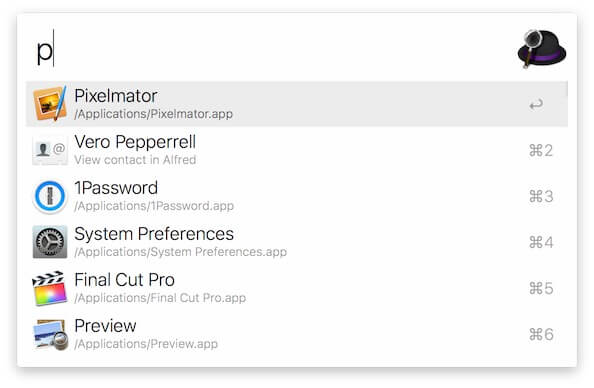
런치바 ($29, 가족 $49)도 비슷합니다. Alfred와 마찬가지로 키보드에서 손가락을 계속 누르고 있으면 작업을 완료할 수 있는 좋은 방법입니다. 이 두 앱 모두 Spotlight의 Command-Space 단축키(또는 원하는 경우 다른 단축키)를 인수한 다음 입력을 시작하기만 하면 됩니다. Launchbar는 앱(및 문서)을 실행하고, 이벤트, 미리 알림 및 연락처에 액세스하고, 파일을 관리하고, 정보를 검색하고, 클립보드의 기록을 보관할 수 있습니다. 이러한 런처 앱 중 하나가 필요하며, 이 앱을 마스터하는 방법을 배우면 생산성이 극대화될 수 있습니다.
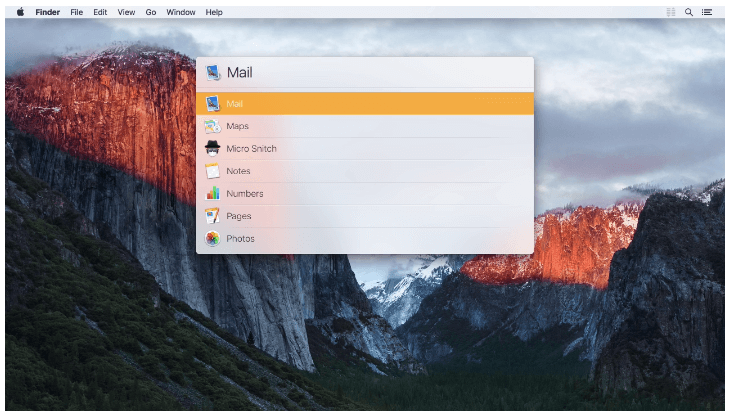
무료 대안을 찾고 있다면 다음을 고려하십시오. 수은, 모든 것을 시작한 앱.
다른 가상 화면에서 작업 공간 구성
여러 개 사용하는 것을 좋아합니다. 공간 (가상 화면, 추가 데스크탑) 작업할 때 네 손가락을 좌우로 스와이프하여 전환합니다. 네 손가락을 위로 올리면 내 모든 스페이스가 한 화면에 표시됩니다. 이를 통해 다른 화면에서 다른 작업에 대해 수행 중인 작업을 구성하고 작업 간에 빠르게 전환할 수 있습니다.
Spaces를 사용하지 않는다면 시도해 보십시오. 더 많은 제어를 원한다면 고려해야 할 앱이 하나 있습니다.
작업 공간 ($9.99)를 사용하면 새 작업 공간으로 전환할 수 있을 뿐만 아니라 해당 작업에 필요한 모든 앱을 자동으로 열 수 있습니다. 각 창이 어디로 가는지 기억하므로 여러 프로젝트에서 작업할 때 더 집중할 수 있습니다.
전문가처럼 Windows 관리
Apple은 최근 다음을 포함한 몇 가지 새로운 Windows 작업 방법을 도입했습니다. 분할보기. 창이 줄어들 때까지 왼쪽 상단 모서리에 있는 녹색 전체 화면 버튼을 누른 상태에서 화면의 왼쪽 또는 오른쪽 절반으로 끕니다. 특히 공간을 최대한 활용해야 하는 작은 화면에서 편리합니다.
모자이크 (9.99GBP, Pro 24.99GBP)는 Split View와 비슷하지만 훨씬 더 구성이 가능하여 ‘쉽게 macOS 앱의 크기를 조정하고 재배치’할 수 있습니다. 끌어서 놓기를 사용하여 여러 창(단 두 개 아님)을 겹치는 창 없이 다양한 레이아웃 보기로 빠르게 재정렬할 수 있습니다.
뭄 ($10) 저렴하고 조금 더 제한적입니다. 창을 전체 화면, 절반 화면 또는 XNUMX/XNUMX 화면으로 확대/축소할 수 있습니다. 녹색 전체 화면 버튼 위에 마우스를 가져가면 레이아웃 팔레트가 나타납니다.
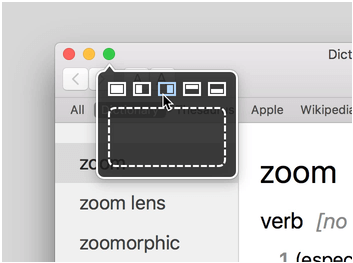
사용자 인터페이스에 대한 추가 조정
다양한 사용자 인터페이스 조정으로 생산성을 높일 수 있는 몇 가지 앱으로 생산성 정리를 마치겠습니다.
팝클립 ($9.99) iOS에서와 같이 텍스트를 선택할 때마다 자동으로 동작을 표시하여 시간을 절약합니다. 다른 앱과 통합되고 고급 옵션을 추가하는 171개의 무료 확장 프로그램으로 즉시 텍스트를 잘라내거나 복사하거나 붙여넣고, 맞춤법을 검색 또는 검사하고, 메뉴를 사용자 지정할 수 있습니다.
파일을 저장할 때마다 올바른 폴더로 이동해야 하는 것은 특히 하위 폴더를 많이 사용하는 경우 답답할 수 있습니다. 기본 폴더 X ($34.95) 최근 폴더에 대한 빠른 액세스, 클릭할 필요가 없는 빠른 마우스 오버 탐색, 즐겨찾는 폴더에 대한 키보드 단축키 제공 등 여러 면에서 도움이 됩니다.
BetterTouchTool ($6.50, 평생 $20) Mac의 입력 장치를 완전히 제어할 수 있습니다. 트랙패드, 마우스, 키보드 및 터치바의 작동 방식을 사용자 지정할 수 있습니다. 키보드 단축키를 정의하고, 키 시퀀스를 기록하고, 새로운 트랙패드 제스처를 정의하고, 클립보드를 관리하여 앱을 최대한 활용하십시오.
마지막으로, 일부 앱(이 리뷰에서 언급한 상당수 포함)은 메뉴 표시줄에 아이콘을 배치합니다. 이 작업을 수행하는 앱이 상당히 많다면 상황이 어려워질 수 있습니다. 바텐더 ($15) 이 문제를 숨기거나 재정렬하거나 특별한 Bartender 아이콘 막대로 이동할 수 있도록 하여 이 문제를 해결합니다. 바닐라 좋은 무료 대안입니다.
마지막 기사